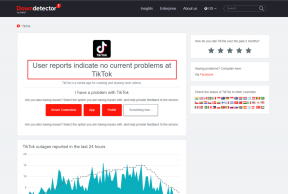כיצד להתאים אישית את סרגל הקסם החדש של Windows 8
Miscellanea / / February 11, 2022
Windows 8 מציגה דרך חדשה לגמרי לאינטראקציה עם המערכת שלך שנקראת ה-Charm Bar. כבר סיפקנו בסיס היכרות עם ה-Charm Bar ודברים שהוא יכול לעזור לך בעבודות המחשוב היומיומיות שלך.
בעבר, ב-Guiding Tech דנתי כיצד אתה יכול שנה את המראה של תפריט התחל של Windows 8 ולהתאים אותו אישית. היום נסתכל על כלי נוסף מאותו מפתח שיעזור לכם להתאים אישית את המראה של ה-Charm Bar החדש.
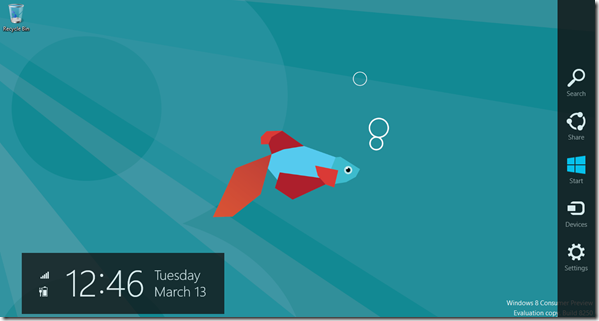
אין דרך פשוטה לשנות את המראה וההתנהגות של ה-Charm Bar, אבל בעצם, כל דבר ב-Windows יכול להיות מותאם אישית באמצעות הרישום. צריך רק לדעת היכן לבצע את השינויים הדרושים. ה-WCP CharmBar Customizer שלי הוא כלי פשוט שישמש כגשר בינך לבין Windows כך שתוכל להתאים אישית את סרגל הקסם בכמה קליקים.
להתחיל, הורד והפעל את הכלי הנייד הזה עם הרשאות ניהול. הממשק של הכלי די מובן מאליו, וכך הוא מקל מאוד על המשתמש לשנות את ההגדרות ללא כל טרחה.
באמצעות הכלי אתה יכול להגדיר אייקונים מותאמים אישית עבור כפתורי ה-Charm Bar וגם זה עבור כל שלושת המצבים השונים שיש, כלומר ברירת המחדל, Hover (בהיר) ו-Hover (כהה). הגודל המומלץ של תמונת הסמל הוא 86 פיקסלים רבועים.
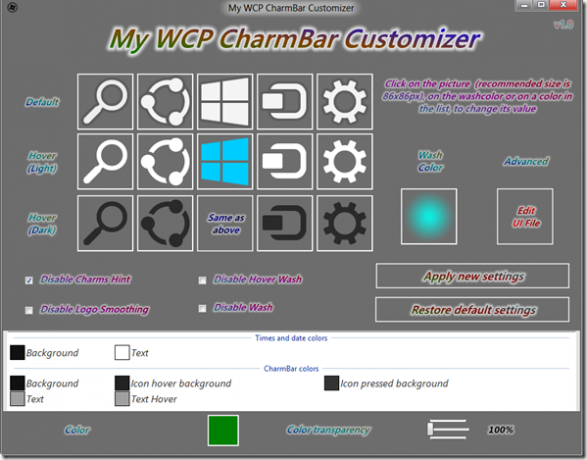
אתה יכול גם לשנות את צבע הרקע, החזית והטקסט של סרגל הקסם ותיבת ההתראה של שעה ותאריך. לאחר שתסיים עם השינויים, לחץ על הכפתור
החל הגדרות חדשות כדי שהשינויים יהיו קבועים.הערה: בזמן השימוש באפליקציה, הייתי חייב הפעל מחדש את הסייר מספר פעמים באופן ידני לאחר החלת השינויים באמצעות מנהל המשימות.
אל תדאג לאבד את היופי של צ'ארם בר בתהליך ההתאמה האישית. הכלי מגיע עם שחזר הגדרות ברירת מחדל כפתור וכך אם אתה מרגיש שיצרת בלגן של סרגל הצ'ארם שלך, פשוט לחץ על הכפתור כדי לחזור להגדרות ברירת המחדל.
אז, למה אתם מחכים, הורד את הפרמטר להתאמה אישית של Charm Bar עוד היום והתאם אישית את Charm Bar שלך כדי לגרום לו להיראות מקסים יותר.
עודכן לאחרונה ב-02 בפברואר, 2022
המאמר לעיל עשוי להכיל קישורי שותפים שעוזרים לתמוך ב-Guiding Tech. עם זאת, זה לא משפיע על שלמות העריכה שלנו. התוכן נשאר חסר פניות ואותנטי.